小米手机作为一种性价比较高的智能手机,备受消费者喜爱,近年来一些用户反映,小米手机使用过程中经常出现发热的情况,同时电池的耗电速度也相对较快。这不仅影响了用户的正常使用体验,还引发了一系列关于小米手机发热和耗电原因的讨论。为什么小米手机经常发热?为什么MIUI系统的耗电速度较快?下面将从硬件和软件两个方面来解析这个问题。
小米手机MIUI耗电快的原因
一、电池优化
打开设置
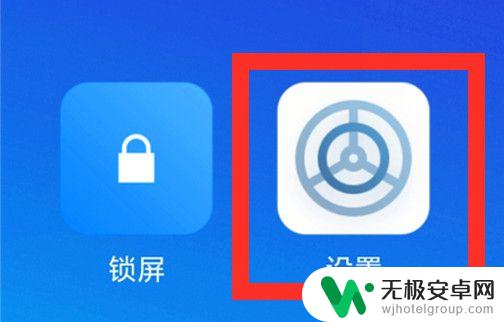
接着在搜索框中输入【特殊权限】选择第一个
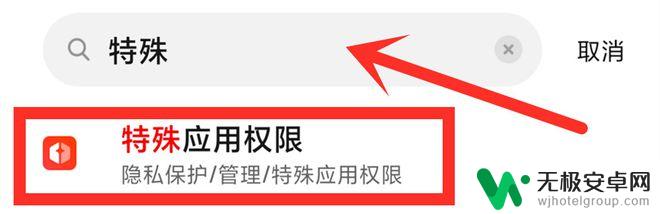
打开之后,选择【电池优化】
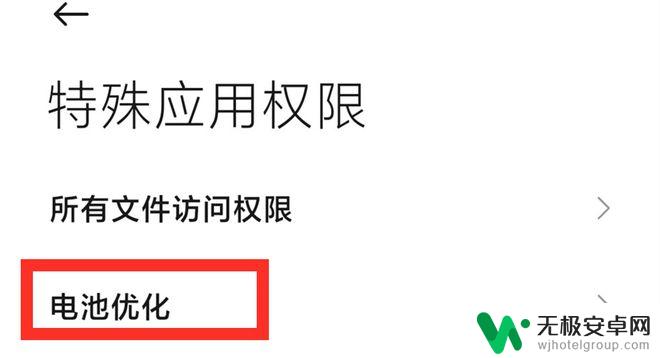
然后在【电池优化】界面选择【小箭头】
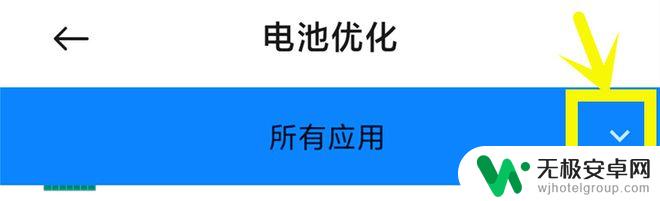
我们选择所有应用就可以了
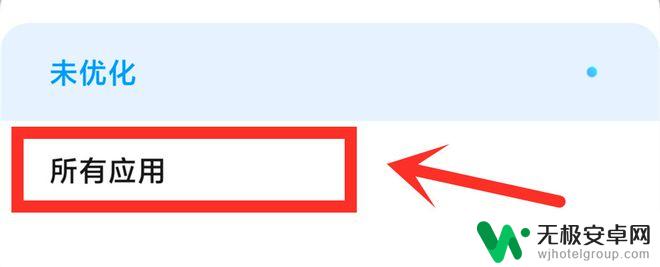
然后返回去,把【修改系统设置】打开

打开之后就可以单独设置【应用】,我们选择某一个应用点进去
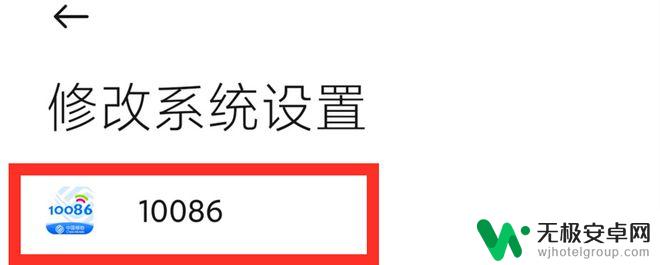
接着把【修改系统设置】开关关掉,这样就可以避免某些恶意应用修改我们的【系统设置】,导致手机引起耗电过快,发热过大的问题!

二、定时清理后台应用
手指移到屏幕下方,往上滑动,点击小【x】,就可以清理应用了
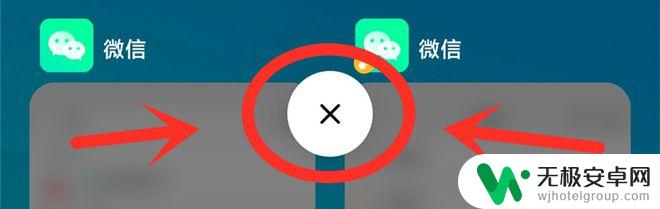
清理后台应用可以释放手机内存,解决后台应用耗电,发热的问题!
三、打开飞行模式
手指移到屏幕最上方,往下滑动,选择【飞行模式】打开
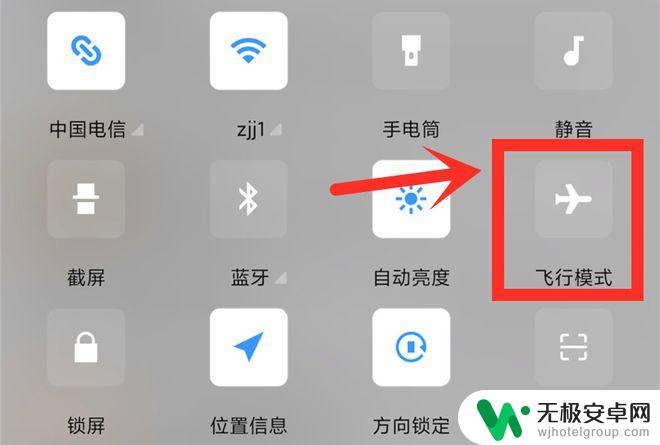
打开【飞行模式】会断开所有网络跟数据连接,这样就可以解决过多应用联网引起的耗电快,发热大的问题!
如果在晚上休息时候打开【飞行模式】还可以起到很好的助眠作用哟,因为不会受到消息通知的打扰!
四、关闭通知提醒
同样在设置中,找到【通知和控制中心】

打开后选择【通知管理】
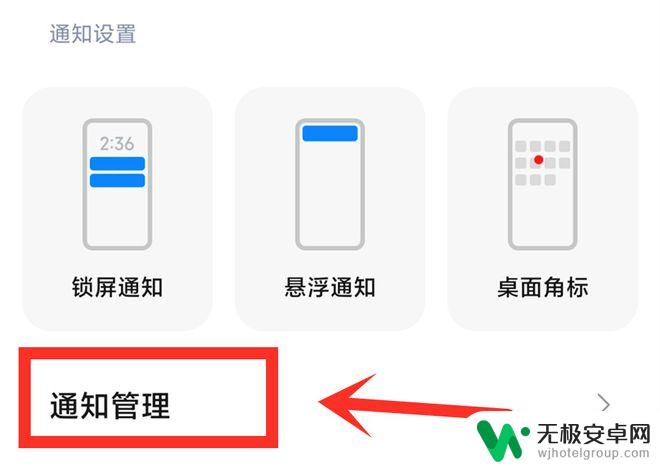
在通知管理中,选择不必要提醒的应用,关掉即可
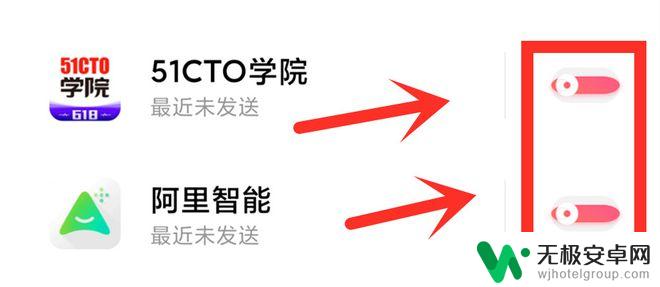
关闭这个通知提醒就可以解决烦人的消息提醒了,也可以避免通知过多带来的耗电快!
五、关闭数据自动同步
在设置中,找到【账号与同步】

然后把【自动同步】关掉
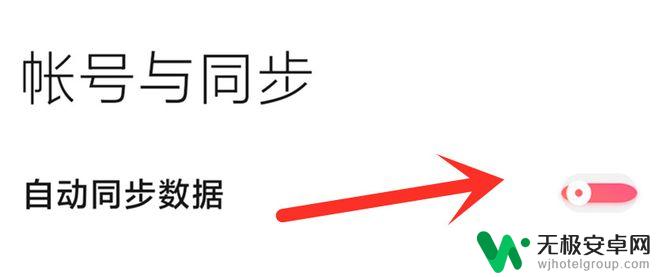
因为数据在同步时会占用大量内存,从而会引起发热大!耗电快!
六、关闭语音唤醒小爱同学
在设置页中找到【小爱同学】
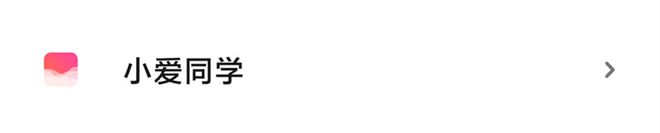
打开后选择把【语音唤醒】关掉
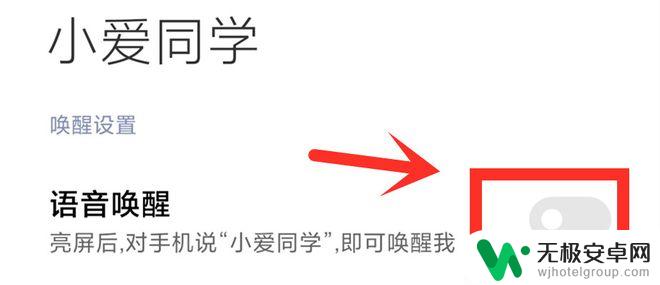
七、开启省电模式
打开设置,找到【省电与电池】

接着选择右上方的【齿轮】

打开后往下找到【省电模式】
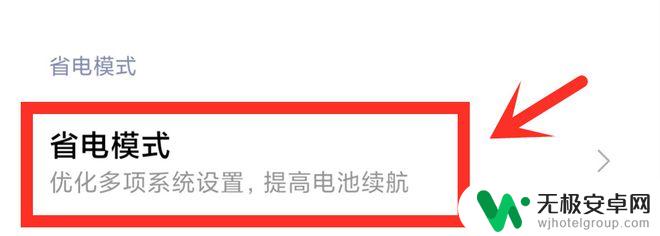
然后把下图中的三个【开关】都打开
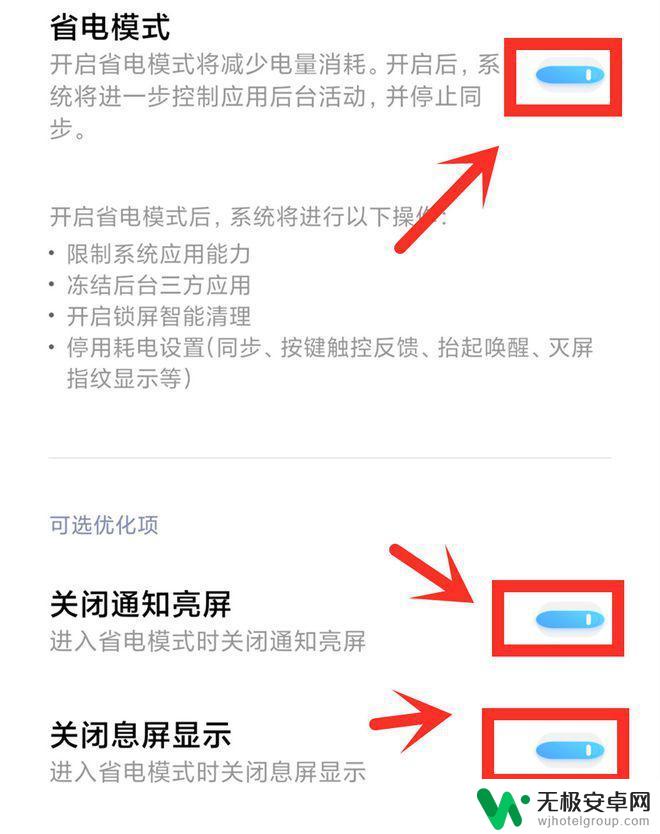
开启这些开关之后,就可以有效避免由于息屏状态下通知过多引起的手机发热和耗电大的问题!
八、关闭开机自启动应用
打开手机管家
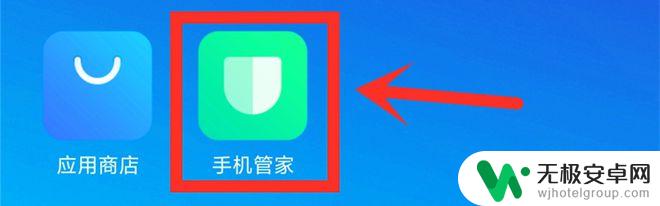
选择【应用管理】
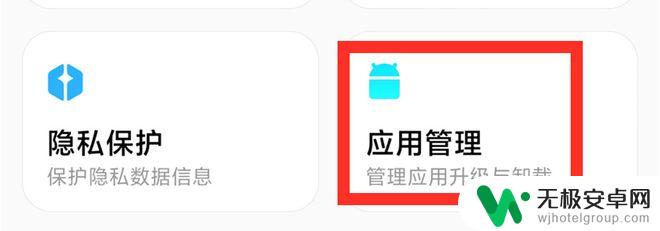
接着选择【权限】
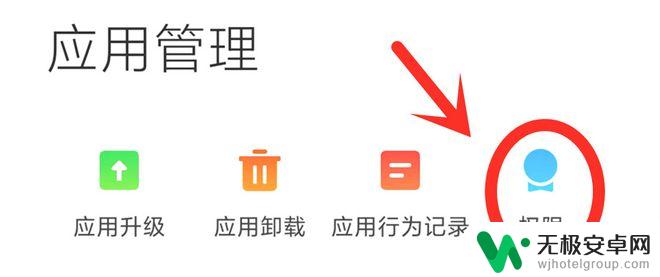
打开【权限】选择【自启动管理】

在【自启动应用】中把开机自启动应用关闭

关掉开机自启动应用,可以优化开机速度及节省功耗!
通过以上这8个设置就可以解决小米手机发热发烫以及耗电快的问题,红米手机设置也类似,希望对大家有帮助!
以上就是关于小米手机发热问题的全部内容,如果有遇到类似情况的用户,可以按照小编提供的方法来解决。










